- Filhanterare för Mac
- Arkivverktyg för Mac
- Hur man enkelt öppnar RAR-filer på macOS
Hur man enkelt öppnar RAR-filer på macOS
Arkiverare kan spara mycket utrymme på din hårddisk. I genomsnitt kan komprimeringsnivån vara upp till 30–70 %. Därför kommer vi i dagens artikel att ta upp ett problem som är aktuellt för många användare – hur man öppnar rar-filer på Mac på både enkla och smidiga sätt.
Förutom praktiska rekommendationer om vilket program du bör använda för att öppna RAR-filer på Mac, nämligen Commander One, kommer vi även att ge fullständig information om vad RAR-förlängningen är och varför du bör använda den.
Användarscenario:
Jag har svårt att öppna RAR-filer på min Mac och behöver hjälp med att hitta en pålitlig metod eller applikation för att extrahera och komma åt innehållet i dessa filer. Min MacBook verkar inte ha något inbyggt verktyg för detta, och jag är osäker på vilka tredjepartsprogram eller lösningar som är säkra och effektiva för att hantera RAR-arkiv på macOS.— från Apple-diskussioner
Hur man öppnar RAR-filer på Mac
Även om det som standard finns ett inbyggt verktyg för att öppna arkiv i macOS, vilket på sätt och vis förenklar det inledande arbetet, så kommer du tyvärr inte att kunna skapa eller öppna .rar-filer på Mac om du inte laddar ner en mer kraftfull programvara för att öppna rar-filer.
Commander One
Låt oss ta en närmare titt på denna .rar-filöppnare för Mac. Appen erbjuder imponerande stöd för olika arkivtyper både för komprimering och dekomprimering. Med dess hjälp kan du söka igenom arkiv utan att extrahera innehållet, skapa lösenordsskyddade arkiv, och använda snabbtangenter för att snabba upp ditt arbete med filer. Dessutom kan du kopiera/flytta filer från ett arkiv till ett annat samt ta bort filer och skapa mappar direkt i ett arkiv.
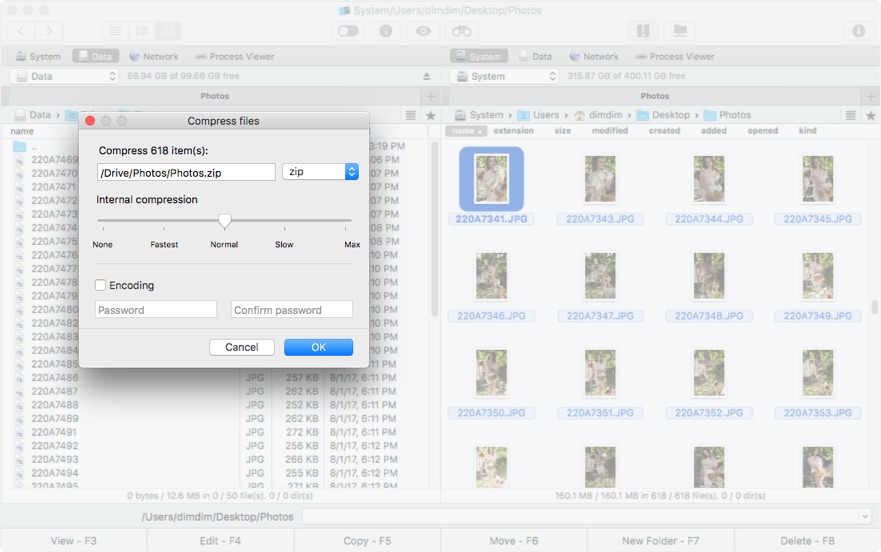
För att extrahera RAR-filer på Mac via Commander One följer du bara dessa enkla steg, då appen är mycket intuitiv:
1. Ladda ner och kör Commander One.
2. Välj RAR-filen som du vill öppna.
3. Högerklicka på filen och välj Extrahera fil.
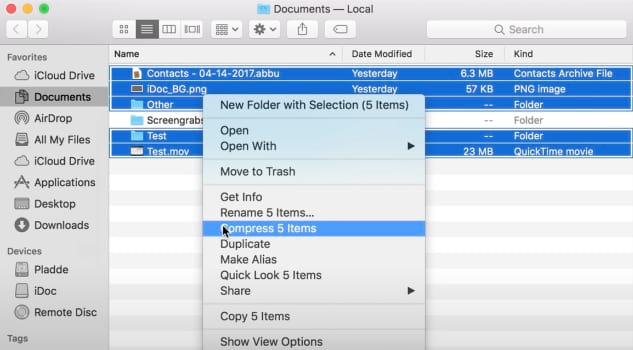
Fördelar
- sökfunktion för innehåll i arkivet;
- stöd för ett stort antal arkivformat
- avancerade arkiveringsinställningar
- kan arbeta med molnlagring och fjärrservrar.
Nackdelar
- oförmåga att packa filer till RAR-arkiv.
Stödda operativsystem: macOS
Pris: Gratis, Pro kostar 29,99 USD
Användarbetyg: 4,7/5 på Capterra
The Unarchiver
En användbar RAR-extraheringsapp för Mac som finns i Mac App Store. Dessutom stöder denna applikation många olika arkivformat, både de mest populära och de mest sällsynta. The Unarchiver integreras i operativsystemets skal istället för det inbyggda verktyget och fungerar med större funktionalitet och produktivitet. Dock är det all dess funktionalitet.
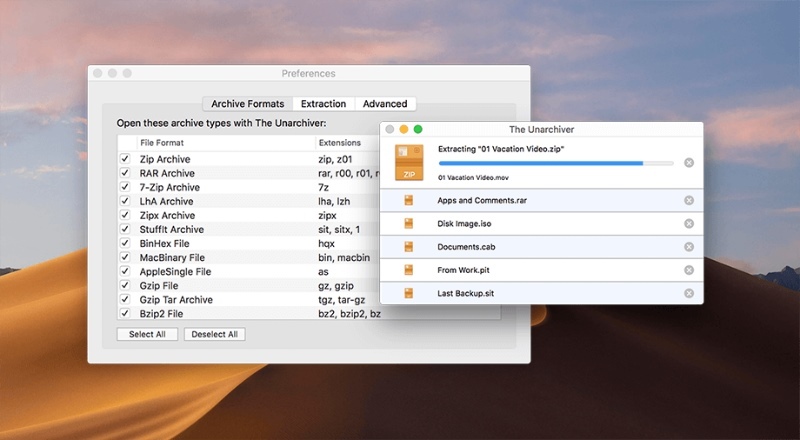
Fördelar
- stöder många gamla och mindre kända format;
- lättanvänd
- sömlös integration med macOS
- multi-filutdrag
Nackdelar
- fungerar inte alltid med RAR-arkiv;
- kan inte alltid hantera filer med ett lösenord.
Stödda operativsystem: macOS
Pris: Gratis
Användarbetyg: 4,5/5 på Mac App Store
Keka
Ett annat unrar Mac-program som ofta används av macOS-användare, eftersom det kan hantera inte bara RAR utan även de flesta populära formaten, både för komprimering och dekomprimering. Denna applikation finns i Mac App Store och kan enkelt installeras på din dator. Fördelen med detta arkiveringsprogram är möjligheten att dela upp stora filer i volymer. Det finns även ett alternativ att skydda komprimerade filer genom att ställa in ett lösenord.
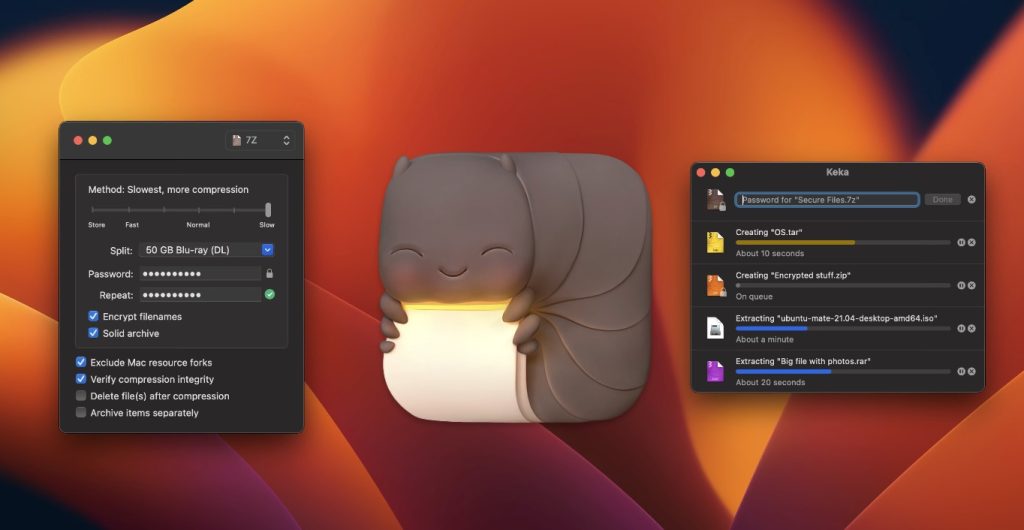
Fördelar
- tillåter att ställa in ett lösenord på arkivet;
- tillåter borttagning av filer i arkivet;
- möjliggör att göra en steg-för-steg-säkerhetskopia av alla filer i en mapp.
Nackdelar
- oförmåga att packa filer i RAR-arkiv;
- oförmåga att granska innehållet i en RAR-fil utan att först extrahera den.
Stödda operativsystem: macOS
Pris: Gratis (donationer accepteras)
Användarbetyg: 4,5/5 på G2
Hur man öppnar RAR-filer på en Mac online
Om du arbetar med RAR-filer sällan och inte vill installera appar på din Mac, är online-extraheringsverktyg ett utmärkt sätt att snabbt öppna rar-filer. Tänk dock på att denna metod är lämplig för små filer, vanligtvis under 100 MB, eftersom större filer kan överskrida uppladdningsgränsen hos de flesta onlinetjänster och ta längre tid att bearbeta.
Så här öppnar du dina filer online:
1. Öppna din webbläsare och gå till Unrar Online eller en annan onlinetjänst för extrahering.
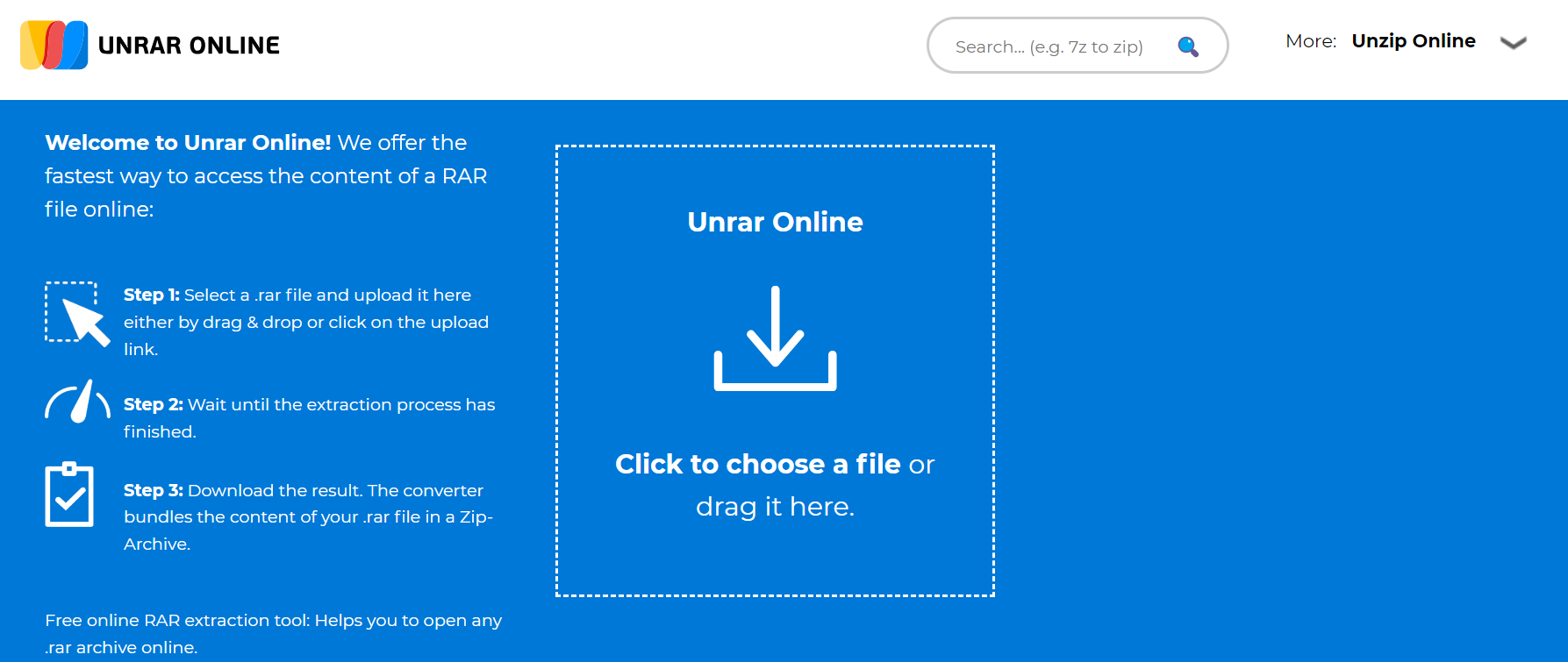
2. Klicka på knappen ”Välj fil” eller dra och släpp din fil till den angivna platsen på sidan.
3. När filen har laddats upp, klicka på knappen “Extrahera”.
4. Vänta tills extraheringsprocessen är klar.
5. Ladda upp dina filer till din Mac.
Vad är en RAR Mac-filändelse?
RAR står för Roshal Archive Compressed file och är uppkallad efter sin ryskfödde skapare Eugene Roshal. Liksom andra arkiv innehåller RAR en eller flera filer eller mappar. Det har blivit populärt för att dela och ladda ner olika typer av filer eftersom det komprimerar innehållet i en mapp för att minska filstorleken.
Att komprimera filer snabbar upp nedladdningar och gör fildelning enklare. Vissa RAR-filer har lösenord eller är krypterade för att skydda filerna inuti. Du kan vanligtvis komprimera nästan alla typer av filer, inklusive bilder, dokument, videor och programvara. Den största fördelen med detta format är att spara utrymme, eftersom informationen är i en “packad” form. Låt oss lista de andra fördelarna med RAR-formatet:
- den maximala storleken på arkivet, liksom filerna i det, är praktiskt taget obegränsad;
- möjlighet att skapa ett flervolymarkiv (bestående av flera delar);
- lösenordsskydd av arkivets innehåll tillhandahålls;
- stöd för felkorrigering.
RAR är dock ett proprietärt arkivformat och för att öppna rar på Mac behöver du en tredjepartsapplikation.
Vilka är anledningarna att använda RAR jämfört med ZIP-filer?
Den främsta anledningen till att människor använder RAR för Mac och andra datorer är kompressionsgraden. Generellt kan RAR-formatet komprimera en fil mycket bättre jämfört med ZIP-formatet. Det betyder att RAR använder en komprimeringsalgoritm som är betydligt bättre och effektivare än DEFLATE-komprimeringsmetoden som används i ZIP. RAR arkiverar också filer i mindre storlekar jämfört med ZIP-arkiv, vilket gör RAR till ett bättre alternativ än ZIP.
En annan bra sak med RAR-filer är att de kan delas upp i flera delar. Vad betyder det? Jo, du kan dela upp en stor fil i två eller flera olika RAR-filer. Dessutom kan RAR lagra NTFS-filsystemattribut (såsom strömmar, fullständiga acl-behörigheter, ändring / åtkomst / etc.-tider) och gör det därmed till ett bra backupverktyg med god komprimeringskapacitet. ZIP kan inte lagra något av detta förutom gamla DOS-attribut (skrivskyddad, dold, system).
Dessutom stöder RAR tillförlitlig arkivering, vilket förbättrar kompressionsgraden om det finns många små filer i arkivet. Det finns även datareredundans och felkorrigeringsmetoder som du kan använda för att reparera korrupta Mac RAR-arkiv (till exempel korrupta på grund av överföringsfel eller dåliga sektorer). Fortfarande finns det ett så kallat ”problem” med att öppna .rar-filer på Mac. Nämligen att du behöver använda tredjepartsverktyg för att öppna RAR-filer på Mac.
Slutsats
Förr eller senare ställer sig MacOS-användare frågan om att hitta och välja den bästa arkiveraren för sin dator. Det är med hjälp av sådana program som olika dokument i formaten RAR, 7Z, GZIP, etc. packas upp. För att kunna arbeta smidigt och inte skapa problem för sig själv på grund av arkiveraren, behöver man välja rätt. I den här artikeln har vi samlat användbar information om rar-filformatet, nämligen hur man öppnar rar-arkiv på Mac-datorer och vilka de mest praktiska avarkiveringslösningarna är.
Vanliga frågor
Tyvärr kan det inbyggda arkivverktyget inte öppna .rar på Mac. Du behöver använda specialiserade verktyg för att öppna .rar-filer på Mac för att hantera RAR-arkiv.
RAR-formatet är proprietärt, så det är ingen överraskning att Mac-system inte har något inbyggt verktyg för att hantera dem. Efter att ha installerat tredjepartsverktyg för RAR-extrahering på Mac kan du dock smidigt hantera RAR-arkiv på din Mac-dator.
Det finns ganska många både betalda och gratis RAR-extraherare för Mac. De skiljer sig alla åt när det gäller vilka format som stöds och vilka extrafunktioner som erbjuds. Vi kan rekommendera Commander One, en gedigen arkiverare för Mac som stöder ett brett utbud av arkivformat och erbjuder förbättrade extrafunktioner.
ZIP är det mest använda filformatet för förlustfri datakomprimering och har använts längre än RAR. Dock har RAR en bättre komprimeringsgrad, bättre kryptering och en lägre dataförlustfrekvens. ZIP-formatet har använts under ganska lång tid, vilket gör det lite mer populärt än RAR, men RAR har definitivt en fördel över ZIP när det gäller hastighet och effektivitet.
